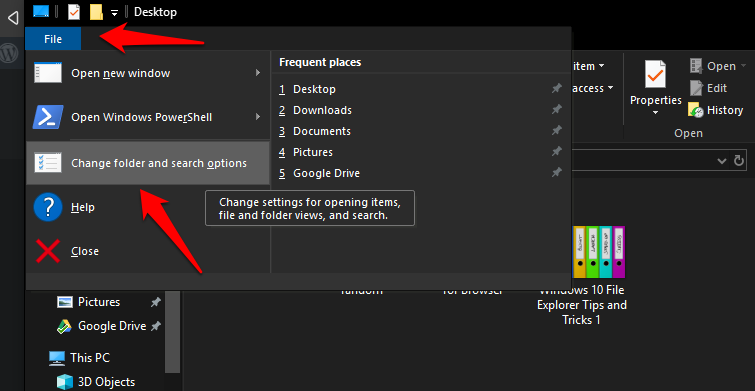Windows 10에서 전문가처럼 파일 탐색기를 사용하기 위한 15가지 팁과 요령 #Windows10 #FileExplorer #TipsandTricks
Windows 8의 재앙 이후 Microsoft는 Windows 10 출시와 함께 많은 일을 제대로 해냈습니다. 새로운 업데이트가 나올 때마다 계속해서 개선되는 현재 버전에 사용자와 개발자 모두 만족하는 것 같습니다. 파일 탐색기는 사용자가 탐색할 수 있는 몇 가지 흥미로운 숨겨진 바로가기와 옵션으로 향상되었습니다. 이는 결코 지루하지 않으며 시스템에 저장된 파일을 검색하는 방법일 뿐입니다. 오늘 가이드에서는 전문가처럼 파일 탐색기를 사용하는 데 도움이 되는 몇 가지 멋진 파일 탐색기 팁과 요령을 살펴보겠습니다. 작업을 완료하는 데 필요한 몇 가지 키보드 단축키입니다. 준비됐나요? 시작해 봅시다.
1. 파일 탐색기 유틸리티 바로가기 팁
2. 최근 파일 기록
3. 파일 선택 반전
4. 이미지를 왼쪽/오른쪽으로 회전
5. 파일 탐색기의 휴지통 경로
6. 이 PC로 빠른 액세스 교체
7. 빠른 액세스 바로가기 사용자 정의
8. 보내기 옵션 편집
9. 빠른 액세스 도구 모음
10. 고급 검색 연산자
11. 검색 저장
12. 파일 그룹
Windows 10에서 파일 탐색기를 최대한 활용하려면 다음 팁과 요령을 사용하세요!
8.6K
Windows 8의 재앙 이후 Microsoft는 Windows 10 출시로 많은 일을 제대로 해냈습니다. 사용자와 개발자 모두 새로운 업데이트가 나올 때마다 점점 더 좋아지는 현재 버전에 만족하는 것 같습니다. 파일 탐색기는 또한 사용자가 탐색할 수 있도록 눈에 잘 띄는 몇 가지 멋진 바로가기와 옵션으로 기능이 향상되었습니다. 더 이상 지루하지 않으며 시스템에 저장된 파일을 탐색하는 방법일 뿐입니다.
오늘 가이드에서는 전문가처럼 파일 탐색기를 사용하는 데 도움이 되는 몇 가지 멋진 파일 탐색기 팁과 요령을 살펴보겠습니다. 작업을 완료하는 데 필요한 몇 가지 단축키입니다. 준비가 된? 시작합시다.
또한 읽어보세요: Spotify 데스크톱에서 모든 장치로 로컬 파일을 동기화하는 방법
파일 탐색기 팁과 요령
1. 편리한 파일 탐색기 키보드 단축키
저는 항상 키보드 단축키인 Windows+E를 사용하여 어디서나 파일 탐색기 창을 엽니다. 하지만 이것이 내가 사용하는 유일한 단축키는 아닙니다. 다음은 기억하거나 어딘가에 메모해야 할 최고의 파일 탐색기 키보드 단축키 중 일부입니다.
- Shift+Del: 휴지통을 거치지 않고 파일을 완전히 삭제합니다.
- Ctrl+N: 탐색 중인 폴더를 새 파일 탐색기 창에서 엽니다.
- Ctrl+F: 커서를 검색창으로 이동합니다.
- Alt+위쪽 화살표 키: 파일 탐색기의 상위 폴더로 이동합니다.
- Alt+오른쪽/왼쪽 화살표 키: 사이드바의 폴더를 탐색합니다.
- Ctrl+Shift+N: 새 폴더를 만듭니다.
- Ctrl+W: 현재 파일 탐색기 창을 닫습니다.
- Ctrl+Shift+Z: 마지막 삭제 취소는 폴더의 파일을 삭제합니다.
- Ctrl+Shift+Y: 위 단축키를 사용하여 최근 복원된 파일을 다시 삭제합니다.
- Shift+오른쪽 클릭: 숨겨진 상황에 맞는 메뉴 옵션 표시
2. 최근 파일 기록
동일한 파일을 계속해서 사용하시나요? Mac의 Finder와 마찬가지로 파일 탐색기에는 최근에 열고 작업한 모든 파일을 기억하는 멋진 기능도 함께 제공됩니다. 이는 시간을 절약해 줄 수 있지만 모든 사람이 이 기능을 편안하게 사용하는 것은 아닙니다. 기밀 문서를 작업 중이고 누군가가 해당 문서를 보거나 액세스할 수 있다는 우려가 있다면 걱정스러울 수 있습니다.
이 기능을 켜거나 끄려면 파일 탐색기를 열고 파일을 클릭한 후 폴더 및 검색 옵션 변경을 선택하세요.

일반 탭에서 지우기를 클릭하면 최근에 열었던 파일 기록을 모두 제거할 수 있습니다. 개인 정보 탭 옆에서 이 기능을 켜거나 끌 수 있습니다. 이는 파일과 폴더 모두에 적용됩니다.

3. 파일 선택 반전
너무 많은 파일을 작업하시나요? 다음은 선택한 파일을 반전시키는 깔끔한 바로가기입니다. 100개의 파일이 있는데 그 중 90개만 삭제하고 싶다고 가정해 보겠습니다. 삭제하지 않으려는 10개를 선택한 다음 홈 아래에서 선택 반전 옵션을 누릅니다. 그러면 원래 삭제하려는 나머지 90개 파일이 선택됩니다.

동일한 효과를 얻을 수 있는 키보드 단축키는 Alt+H+S+I입니다.
또한 읽어보세요: LAN 케이블을 사용하여 두 컴퓨터 간에 파일을 공유하는 방법
4. 사진을 왼쪽/오른쪽으로 회전
스마트폰을 사용하면 이동 중에도 사진을 클릭하는 것이 놀라울 정도로 쉬워졌습니다. 때로는 이 사진의 각도가 맞지 않을 때도 있습니다. 이는 웹에서 다운로드한 이미지에도 해당됩니다. 나는 하루 종일 이미지 작업을 했는데 이 단축키가 정말 편리하다는 것을 알았습니다. 이미지를 선택하고 그림 도구에서 왼쪽으로 회전 또는 오른쪽으로 회전 옵션을 클릭하여 이미지를 회전합니다.

대량으로 선택된 이미지에도 작동합니다. 멋지죠?
5. 파일 탐색기의 휴지통 바로가기
데스크탑에 휴지통 바로가기가 있는 것을 좋아하지 않습니다. 추악하다. 사실 내 데스크탑에는 폴더와 파일이 거의 없습니다. 저처럼 데스크톱의 휴지통을 사용하고 싶지 않지만 여전히 편리한 액세스 방법이 필요한 경우 파일 탐색기 내에서 동일한 바로가기를 만들 수 있습니다.

파일 탐색기를 열고 빈 공간을 마우스 오른쪽 버튼으로 클릭하여 숨겨진 메뉴를 표시하고 여기에 모든 폴더 표시를 선택합니다. 이제 파일 탐색기 내에서 바로 휴지통에 액세스할 수 있습니다.
또한 읽어보세요: USB 없이 컴퓨터와 안드로이드 사이에 파일을 전송하는 7가지 앱
6. 이 PC로 빠른 액세스 교체
Windows+E 바로가기를 사용하여 파일 탐색기를 열면 기본적으로 항상 빠른 액세스로 열립니다. 사이드바에 폴더에 액세스할 수 있는 편리한 바로가기가 많이 있으므로 큰 문제는 아니지만 대신 내 PC에서 파일 탐색기를 여는 것이 좋습니다. 올드 스쿨이죠? 저도요!

파일 탐색기를 실행하세요. 마우스 오른쪽 버튼을 클릭하여 옵션을 선택하고 일반 탭 아래 파일 탐색기 열기 옵션 옆에 있는 드롭다운 메뉴에서 이 PC를 선택합니다.
7. 빠른 액세스 바로가기 사용자 정의
빠른 액세스는 Windows 10 출시와 함께 파일 탐색기에 추가되는 새로운 기능입니다. 다양한 폴더 위치에 대한 편리한 바로가기 목록입니다. 원하는 경우 이 목록을 편집하여 더 많은 폴더 바로가기를 추가할 수 있습니다. 끌어서 놓기 인터페이스를 지원하므로 폴더를 선택하고 빠른 액세스로 끌어서 거기에 고정하면 됩니다.
8. 보내기 옵션 편집
파일이나 폴더를 마우스 오른쪽 버튼으로 클릭하면 보내기라는 옵션이 있어 Bluetooth를 통해 파일 보내기, 압축된 zip 폴더 만들기 등과 같은 몇 가지 작업을 수행하는 데 사용할 수 있습니다. 여기에 있는 대부분의 옵션은 쓸모가 없으며 다른 중요한 단축키가 누락되었습니다.
키보드에서 Windows+R 키를 눌러 실행 프롬프트를 열고 Enter 키를 누르기 전에 아래 명령을 입력하세요.
shell:sendto
그러면 쓸모없는 바로가기를 삭제할 수 있는 새 폴더가 열리고, 폴더의 아무 곳이나 마우스 오른쪽 버튼으로 클릭하고 새로 만들기를 선택하여 바로가기 기능을 사용하여 새 바로가기를 만들 수 있습니다.

이 특정 폴더의 바로가기 기능을 사용하여 폴더, 파일, 앱 및 소프트웨어에 대한 바로가기를 만들 수 있습니다. 한 가지 예는 즐겨 사용하는 이미지 편집기에 대한 바로가기를 만드는 것입니다. 여기에서 바로가기 순서를 다시 정렬하여 보내기 메뉴가 시작될 때 이를 복제할 수도 있습니다.
9. 빠른 액세스 도구 모음
빠른 액세스 도구 모음은 기본적으로 숨겨져 있지만 쉽게 표시되도록 설정할 수 있습니다. 리본 스타일 메뉴에서 항목을 마우스 오른쪽 버튼으로 클릭하고 빠른 액세스 도구 모음 표시 옵션을 선택하세요. 일단 표시되면 동일한 방법에 따라 리본 스타일 메뉴의 유용한 단축키를 도구 모음에 추가하여 계속해서 편집할 수 있습니다.

추가하려는 옵션을 마우스 오른쪽 버튼으로 클릭하고 빠른 액세스 도구 모음에 추가를 선택하면 됩니다. 일부 편리한 바로가기는 창 보기, 공유 옵션 또는 왼쪽 및 오른쪽 회전 옵션과 같은 그림 도구일 수도 있습니다.
또한 읽어보세요: 두 컴퓨터 간에 파일을 공유하는 10가지 방법
10. 고급 검색 연산자
여러분 중 일부는 Google과 같은 검색 엔진에서 사용할 수 있는 부울 연산자 및 매개변수와 같은 고급 검색 구문을 알고 있을 것입니다. 파일 탐색기에서도 유사한 검색 연산자를 사용할 수 있다는 것을 알고 계셨습니까? 검색 필드를 클릭하거나 위에서 공유한 키보드 단축키(Ctrl+F)를 사용하세요.

위의 예에서는 CV라는 단어가 포함된 모든 문서를 검색했습니다. 이런 방식으로 문서, 음악, 비디오 및 기타 파일 형식을 검색하고 그 앞에 키워드를 추가할 수 있습니다. 폴더 이름을 기억하면 특정 폴더 내부를 검색할 수도 있습니다. 여기에는 모든 검색 연산자 목록 파일 탐색기 검색에서 사용할 수 있습니다. 동굴을 얻기 위해 조금 놀아보세요. 시간을 많이 절약할 수 있습니다.
11. 검색 저장
알겠어요. 여러분 중 일부는 이러한 검색어를 기억하는 데 어려움을 겪을 수도 있지만 괜찮습니다. 이것이 바로 Microsoft가 또 다른 멋진 기능을 제공하는 이유입니다. 이제 이러한 검색을 저장할 수 있으므로 버튼 클릭만으로 검색 명령을 반복할 수 있습니다.

만족스럽고 나중에 다시 사용하고 싶은 검색 매개변수를 찾았으면 메뉴에서 검색 저장 옵션을 클릭하고 이름을 지정하기만 하면 됩니다. 그게 다야. 이제 방금 지정한 편리한 이름을 사용하여 해당 검색 매개변수를 사용할 수 있습니다.
12. 그룹 파일
파일을 생성하여 폴더에 저장할 때 특별한 순서는 없습니다. 대부분 이름으로 저장되지만 이름 등을 변경할 수도 있습니다. 유형, 날짜, 이름, 태그, 크기 등을 기준으로 폴더 내의 파일을 그룹화할 수 있는 그룹화라는 옵션이 있습니다.

그룹화 기준 옵션을 클릭하고 해당 특정 폴더 내의 파일을 구성할 방법을 선택하세요. 폴더마다 다른 설정을 지정할 수도 있습니다. 위의 예에서는 이미지가 한 제목 아래에 있고 폴더가 다른 제목 아래에 있도록 유형별로 그룹화했습니다. 깔끔하죠?
13. 웹사이트 열기
무엇? 예. 실제로 파일 탐색기 내부에서 바로 웹사이트나 웹페이지를 열 수 있습니다. 여러분이 해야 할 일은 주소 표시줄에 웹사이트의 주소나 URL을 입력하고 Enter 키를 누르는 것뿐입니다. 그러면 해당 사이트가 기본 브라우저에서 열립니다.

14. 네트워크 파일에 액세스
Windows 파일 탐색기를 사용하여 컴퓨터에서 Android TV 또는 NAS와 같은 네트워크의 다른 장치로 파일을 푸시할 수도 있습니다.
예를 들어, 저는 PC에서 Nvidea Shield TV로 파일을 푸시하는 데 자주 사용합니다. 자세한 방법은 다음과 같습니다. 그러나 일반적으로 먼저 Android TV에서 ‘저장소 액세스’를 활성화한 다음 동일한 Wi-Fi 네트워크에 있는 Windows PC로 이동하여 ‘\\SHIELD’를 입력해야 합니다. 파일 탐색기. 그리고 PC에서 Android TV 파일 관리자에 액세스할 수 있습니다.

15. 파일 탐색기의 어두운 테마
위 스크린샷에서 아직 눈치 채지 못했다면 Windows 10에서 파일 탐색기 테마를 어두운 모드로 변경할 수 있습니다. 설정 > 개인 설정 > 색상으로 이동하여 페이지 하단으로 스크롤한 다음 기본 앱 모드를 밝음에서 어두움으로 변경하세요.
추신 – 이 기능이 작동하려면 Windows 10 2018년 10월 업데이트를 실행해야 합니다. 설정 > 시스템 > 정보로 이동하면 버전 1809 이상이 표시되어 있는지 확인할 수 있습니다.

파일 탐색기 팁과 요령
이것은 짧은 시간 내에 더 많은 작업을 수행하기 위해 매일 사용할 수 있는 최고의 파일 탐색기 팁과 요령 중 일부입니다. 이러한 트릭 중 일부는 많은 시간을 절약할 수 있습니다. 예를 들어, 저는 올바른 단축키를 알면 마우스를 사용하는 것보다 키보드를 사용하는 것이 훨씬 빠르기 때문에 키보드 단축키를 좋아합니다. 나는 또한 검색 연산자를 사용하여 오래 전에 내 Google 드라이브의 파일 바다에 저장한 파일 하나를 찾는 것을 좋아합니다. 나는 더 이상 하드디스크를 사용하지 않는다.
그렇다면 자신만의 파일 탐색기 바로가기가 있나요? 아래 댓글로 공유해 보세요.

게시물 전문가처럼 사용하기 위한 15가지 Windows 10 파일 탐색기 팁 및 요령 에 처음 등장 퀸 모바일.